Si vous devez effectuer certaines tâches gourmandes en GPU, comme la modélisation 3D ou les jeux de haut niveau, il peut être utile de connaître la quantité de VRAM de votre PC Windows 11. Il existe un moyen simple de le vérifier, et nous allons vous montrer comment.
Heureusement, Windows 11 inclut une option intégrée pour vérifier la VRAM, vous n’avez donc pas besoin d’installer ou d’utiliser une application tierce. Pour vérifier la VRAM de votre PC, lancez d’abord les Paramètres sur votre PC en appuyant sur le raccourci clavier Windows+i.
Dans Paramètres, dans la barre latérale gauche, sélectionnez « Système ».
Sélectionnez « Système » sur la gauche.
Dans le volet de droite, choisissez « Affichage ».
Choisissez « Affichage » sur la droite.
Dans le menu « Affichage », en bas, cliquez sur « Affichage avancé ».
Sélectionnez « Affichage avancé » en bas.
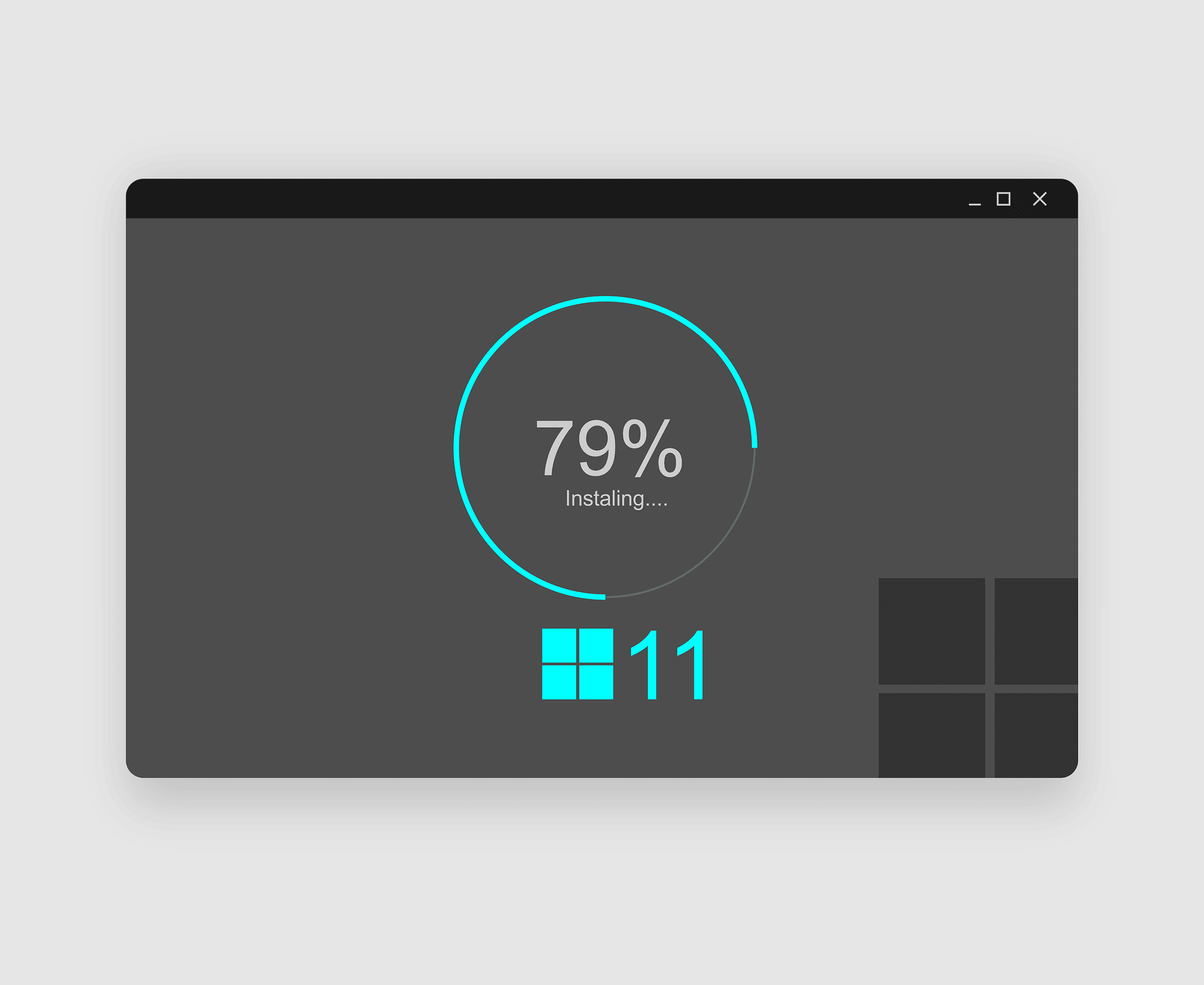
Dans l’écran « Advanced Display » qui s’ouvre, dans la section « Display Information », choisissez « Display Adapter Properties for Display 1 ».
Cliquez sur « Propriétés de l’adaptateur d’affichage pour l’affichage 1 ».
Une fenêtre s’ouvre sur votre écran. Dans cette fenêtre, à côté de « Dedicated Video Memory », vous verrez la VRAM de votre PC. Dans l’exemple ci-dessous, elle est de 128 Mo.
Trouver la VRAM sur Windows 11.
Et voilà comment vous pouvez connaître la quantité de mémoire dont dispose votre carte graphique sur votre PC Windows. Très utile !
Si vous vérifiez la VRAM pour jouer, pensez également à mettre à jour les pilotes de votre carte graphique pour des performances de jeu maximales.
